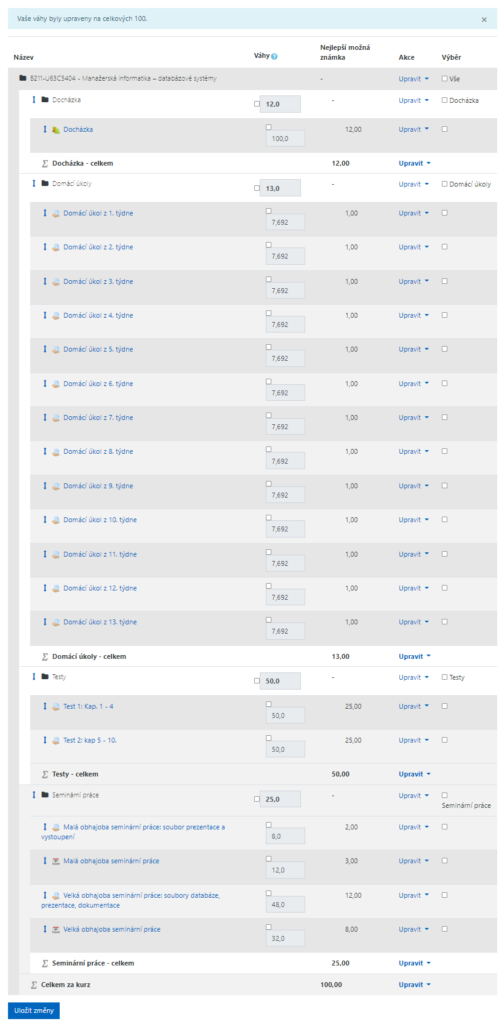Vybrané činnosti kurzu
Do úvodu či jednotlivých oddílů týdnů či témat kurzu můžeme doplňovat činnosti. Studenti je aktivně provádějí. Mezi časté patří Úkol, Docházka, Scheduler (registrace na termíny). Aktivity mohou být bodovány, k dispozici je celkové vyhodnocení bodů.
Úkol
Činnost Úkol je odevzdávárnou pro odevzdávání jednoho či více souborů studenty.
Komentář k vybraným parametrům:
- Obecná nastavení
- Název úkolu: Je zobrazen na stránce kurzu.
- Popis: Zaškrtnutím pole pod popisem můžeme popis také zobrazit na stránce kurzu.
- Další soubory: Studentům můžeme dát k dispozici výchozí soubory, např. šablonu Wordu k seminární práci.
- Dostupnost
- Povolit odevzdání úkolů od: Dříve studenti nemohou úkol odevzdat.
- Termín odevzdání: Výchozí termín pro odevzdání úkolu. Pozdější odevzdání může být učitelem znevýhodněno nižšími udělenými body. (Termín odevzdání je nutné uvést, pokud termín chceme uvést v kalendáři.)
- Datum ukončení: Po datu dokončení již studenti nemohou soubory odevzdávat.
- Připomenout mi termín známkování: Připomenutí učiteli k vyhodnocení úkolu formou priorit oznámení na nástěnce.
- Oznámení
- Učitel si může nastavit zaslání oznámení o odevzdání úkolu.
- Známka
- Maximum bodů: Maximum je uvedeno v celkovém hodnocení jako potenciální maximum bodů, které může student získat.
- Potřebná známka: Minimální počet bodů, které musí student získat, aby splnil podmínky kurzu.
- Anonymní odevzdání: Učitel může zvýšit objektivnost hodnocení, když si skryje jména hodnocených studentů.
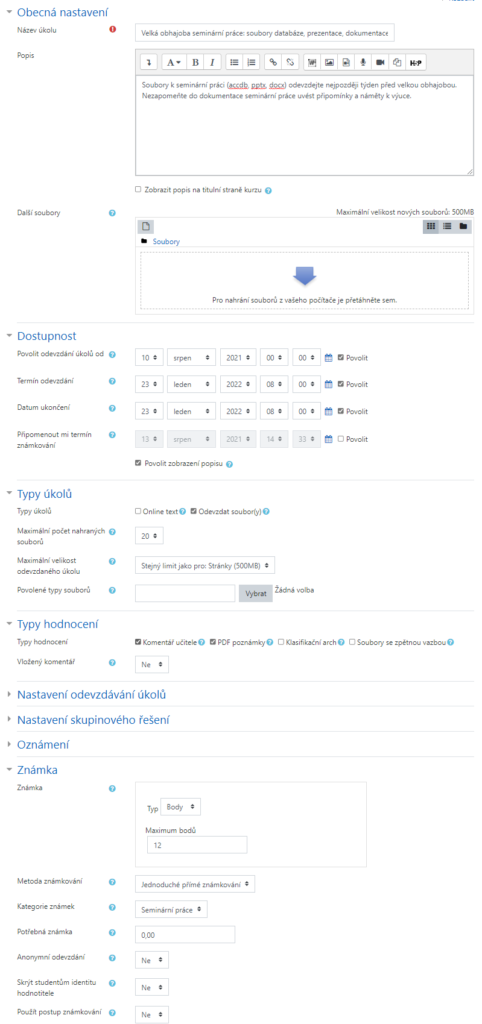
Docházka
Za docházku studentů jim můžeme přidělovat body. Docházku evidujeme podle cvičení – jednotlivých konání výuky.
Nastavení docházky dle účasti na cvičeních:
- Na stránku přidáme blok Docházka.
- Např. do úvodu doplníme činnost Docházka.
- V sekci Známka nastavíme do pole Maximum bodů hodnotu 12.
- V bloku Docházka klikneme do odkazu Přidat.
- V sekci Přidat cvičení vyplníme datum první výuky a čas, kdy výuka probíhá.
- V sekci Opakovaná cvičení zaškrtneme pole
- Zopakovat cvičení výše takto
- den konání výuky
- Ponecháme opakování 1 týdně.
- Do pole Opakujte dokud zadáme poslední datum konání výuky.
- V sekci Záznam studenta:
- Zaškrtneme pole Umožnit studentům zapsat vlastní docházku.
- Do pole Automatické známkování vybereme Ano.
- Klikneme do tlačítka Přidat.
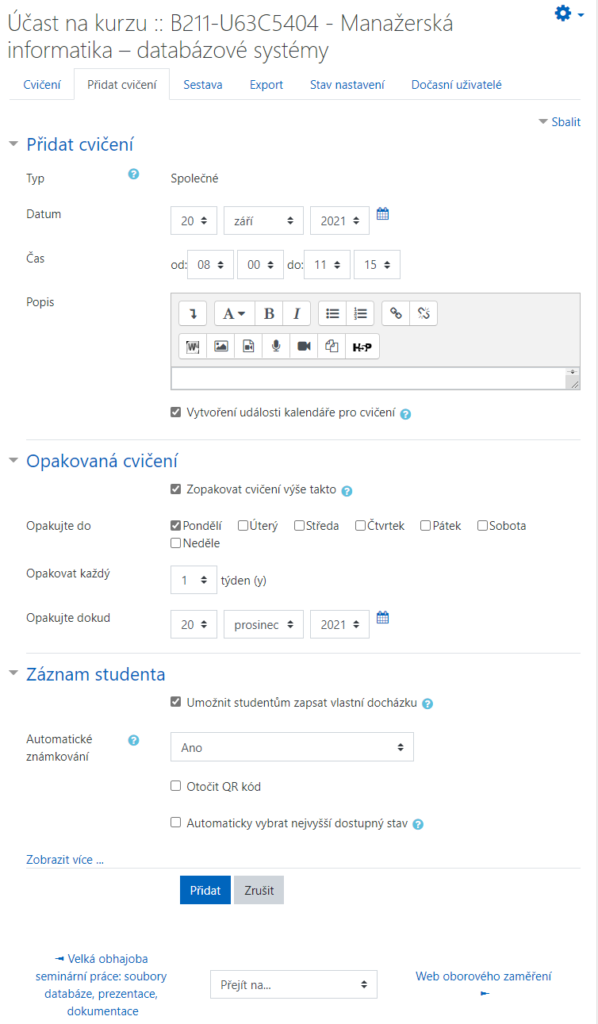
Nastavení bodového hodnocení docházky.
- V bloku Docházka klikneme do odkazu Docházka.
- Vybereme kartu Stav nastavení.
- Zapíšeme body a dostupnost pro studenty.
- Klikneme do tlačítka Aktualizovat.
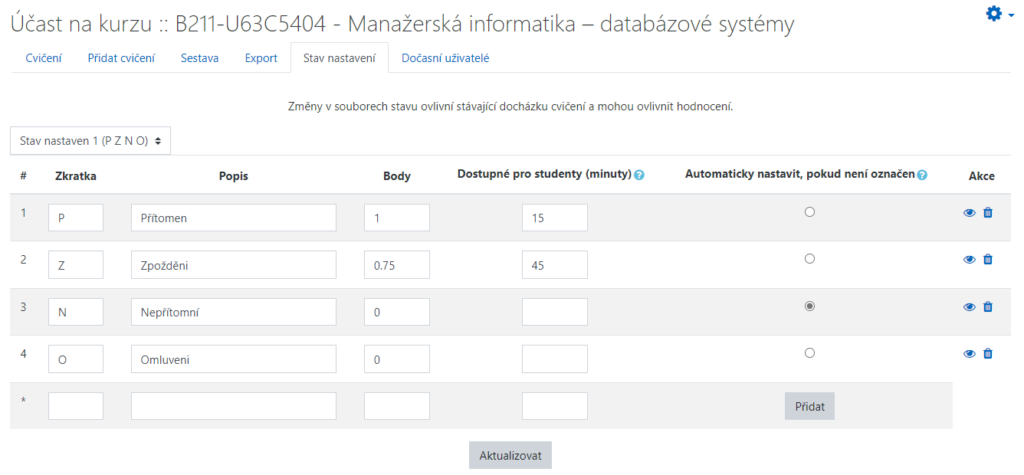
Scheduler
Studentům můžeme vypsat akce, na něž se registrují do dané kapacity a na přidělený čas. Za realizaci akce (např. obhajobu práce) může student získat body.
Přidání bloku Scheduler
- Např. do úvodu doplníme činnost Scheduler.
- Komentář parametrů:
- Options
- Název
- Introduction: Popis akce.
- Mode: Ponecháme možnost přihlásit se pouze na jedno konání akce.
- Guard time: Ochranná lhůta před akcí, kdy již registraci nelze měnit.
- Výchozí délka schůzky: Předpokládaná délka akce pro jednoho studenta, aby bylo možné přidělit orientační časy jednotlivým studentům.
- Známka
- Známka: Maximální počet bodů, které za vystoupení na akci může student získat.
- Potřebná známka: Minimální počet bodů, které musí student získat, aby splnil podmínky kurzu.
- Options
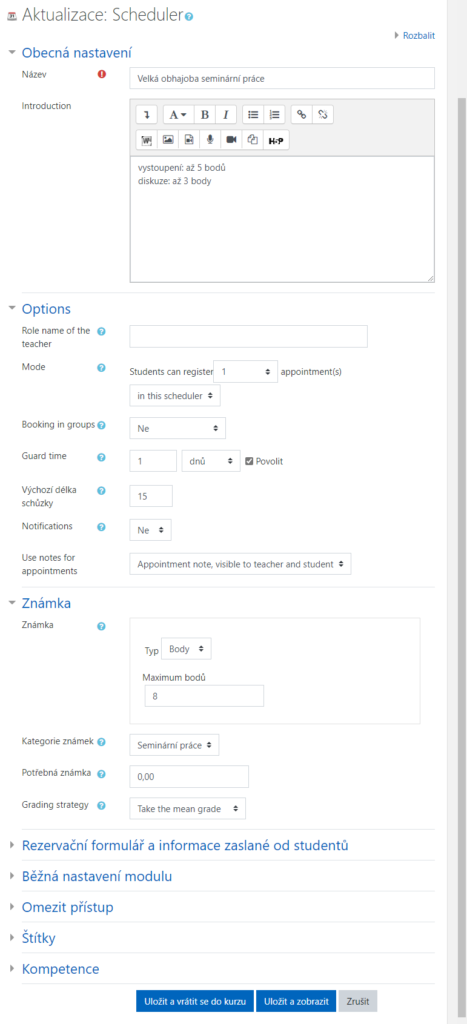
Přidání termínů
- Na stránce kurzu klikneme do názvu akce.
- V sekci Slots rozbalíme tlačítka Přidat termíny a vybereme volbu Přidat opakované termíny.
- Zadáme:
- Datum: Počáteční datum termínů.
- Repeat time slots until: Koncové datum termínů.
- Zapsat se na termín: vybereme den (popř. dny) v týdnu.
- Time range: Doba konání akce
- Durations: Doba na akci jednoho studenta v minutách.
- Klikneme do tlačítka Uložit změny.
Zobrazení přehledu termínů a přihlášených studentů
- Na stránce kurzu klikneme do názvu akce.
- Klikneme na záložku Přehled.
- Zobrazí se přehled termínů a přihlášených studentů. V horním panelu můžeme přidávat termíny či odstraňovat vybrané nebo všechny termíny.
- Pro jednotlivou časovou pozici můžeme provádět změny parametrů, popř. vyhradit termín. Studenty pro vyhrazený termín můžeme zapsat ručně.
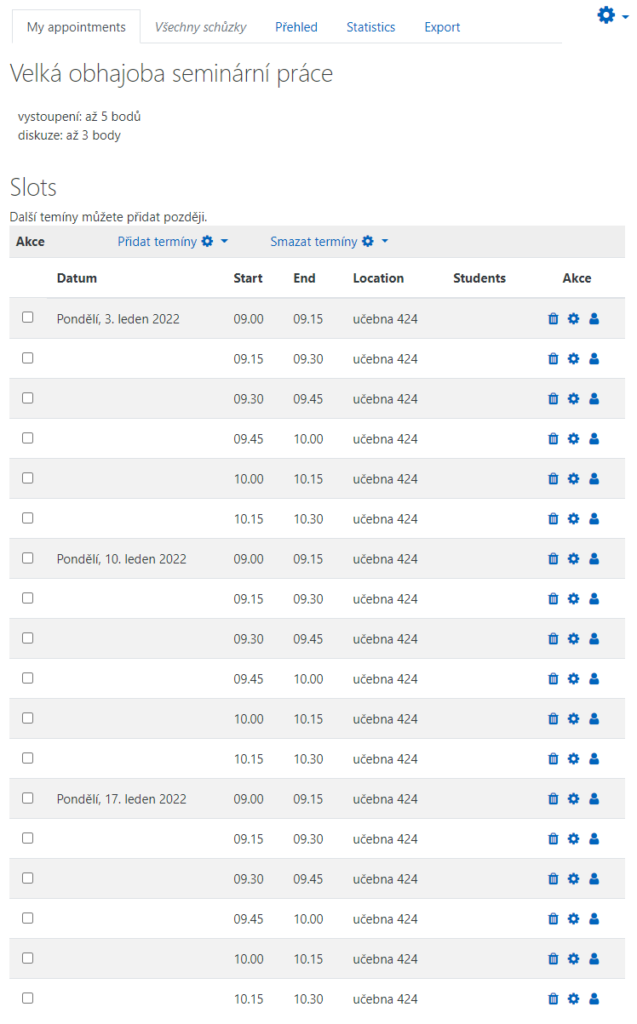
Nastavení hodnocení
- Na stránce kurzu klikneme vpravo nahoře do tlačítka Nabídka akcí a vybereme volbu Nastavení hodnocení.
- Bodované aktivity můžeme rozdělit do kategorií. K vytvoření kategorie slouží tlačítko Přidat kategorii pod seznamem.
- Do hodnocení můžeme přidat ručně vyplňovanou položku hodnocení, když pod seznamem klikneme do tlačítka Přidat položku hodnocení.